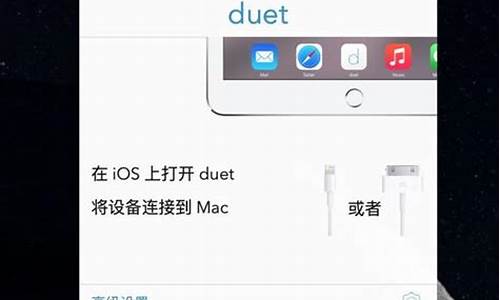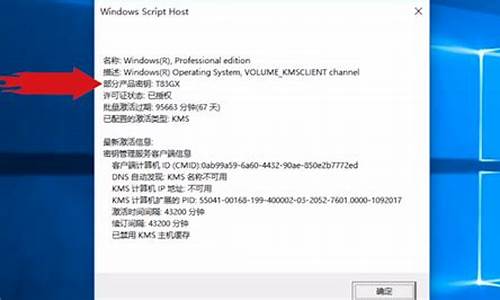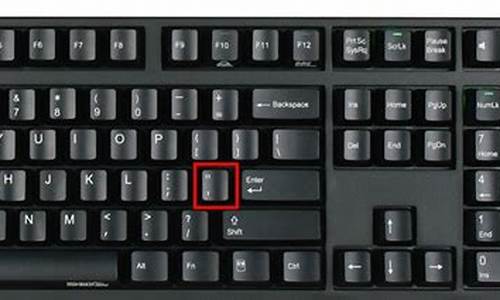电脑系统音怎么录-电脑录音怎么录系统声音
1.如何把电脑的声音录制下来
2.怎么用系统自带的录音机录电脑内部的声音
3.怎么在电脑录屏时,选择录自己的声音?
如何把电脑的声音录制下来
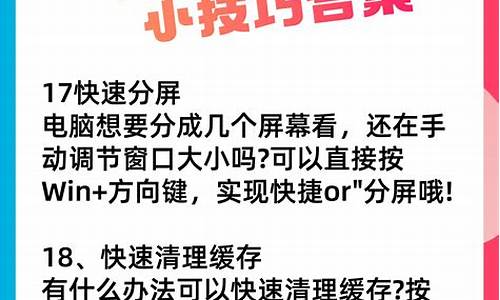
在生活中,有时候需要用到录音设备,如录制视频中的声音、录制歌曲,学习外语时,录制音频,检查发音是否准确,进行影视剧配音等。最常用的方法就是通过手机来进行录制,今天就一起来看看在电脑上要如何操作。
1、电脑录音机
要在电脑上进行录音操作,同样也少不了录音设备,我们可以通过电脑上自带的录音机来进行。在程序搜索框中输入“录音机”就可以快速打开电脑上的录音设备了。
电脑录音机的使用比较简单,点击“开始录制”按钮,就可以进行音频录制了。
2、录音软件
我们也可以通过下载录音软件,来进行音频录制。如迅捷录音软件。
打开软件后,先进行“格式选项”设置,选择要将音频保存为“MP3”格式,还是“WAV”格式。
接着,选择“声音来源”,根据具体情况,选择录制“全部”声音,或是“仅系统声音”、“仅麦克风声音”。可以有效提高音频的质量。
设置成功后,不要忘了选择音频“保存位置”,点击“更改目录”,设置音频最终保存路径。
最后,点击“开始录制”按钮,就可以进行音频录制了。
录制后,直接点击软件上的“打开路径”,就可以直接打开录制好的音频的保存位置了,点击音频即可直接查看。
怎么用系统自带的录音机录电脑内部的声音
1、首先电脑需要有声卡驱动,注意不是系统自带的驱动。如果没有声卡驱动的可以用一些安装驱动类的软件来下载安装。也可以上网搜索声卡驱动来安装。
2、右键点击任务栏处的声音图标,点击录音设备。
3、点击右键,选择“显示禁用的设备”。
4、会出现下面标注的“stereo Mix”设备。
5、右键点击这个设备,选择第一项,启用。
6、打开开始菜单,在最下方的搜索框中输入录音机三个字,这时上面会出现这个录音机程序,打开它。
7、录音完成之后点击停止录音,这时会跳出保存录音文件的界面,保存即可。
怎么在电脑录屏时,选择录自己的声音?
1、电脑下载一个EV录屏应用,然后双击打开。
2、双击打开EV录屏后,在音频中选择麦和系统声音,在左侧视频中可以选择全屏录制也可以选择录制部分区域。
3、设置好之后,电脑插上麦,点击做下角的开始录屏就可以把声音也录进去了。
声明:本站所有文章资源内容,如无特殊说明或标注,均为采集网络资源。如若本站内容侵犯了原著者的合法权益,可联系本站删除。